Zeleni ekran ima moć da u potpunosti transformiše vizuelni izgled i pozadinu video snimaka. Da li znate koji alati vam mogu pomoći u tome?
Pronalaženje najboljeg softvera za hroma ključ ili programa za uređivanje video snimaka sa zelenim ekranom može oduzeti vreme i zahtevati dosta truda. Kako odabrati pravi softver za sebe kada postoji tako veliki broj opcija, od kojih se neke plaćaju, a neke su besplatne?
Ovaj članak će vam pružiti uvid u neke od najboljih besplatnih i plaćenih programa za uređivanje video snimaka sa zelenim ekranom. Takođe ćemo razmotriti neke od najboljih aplikacija za zeleni ekran, kako za Windows, tako i za Mac.
Šta je softver za zeleni ekran?
Softver za zeleni ekran je skup aplikacija koje vam omogućavaju da promenite pozadinu snimka. Pomoću ovih alata lako možete menjati vremensku liniju filma i skratiti ga. Oni vam daju mogućnost da pozadinu video klipa obojite bojom po vašem izboru. Ove i slične aplikacije pomažu vam da upravljate i razmenjujete medijske datoteke.
Najočiglednija primena zelenih ekrana je u filmovima sa vizuelnim efektima, vestima, vremenskim izveštajima, YouTube video snimcima i drugim platformama. Da biste kreirali zeleni ekran, potreban vam je zeleni ili plavi komad tkanine, sistem kamera i softver za zeleni ekran ili hroma ključ kako biste odvojili obojenu pozadinu od prednjeg plana.
Prednosti korišćenja zelenog ekrana
U nastavku slede korisni saveti koje možete koristiti na računaru prilikom uređivanja video snimaka sa zelenim ekranom.
U filmskoj produkciji
Razmislite o poslednjem putu kada ste bili u bioskopu i gledali film koji je bio pravi hit. Taj film je verovatno koristio efekte zelenog ekrana i hroma ključa kako bi postao zanimljiviji.
Bilo da se radi o Osvetniku koji se bori protiv vanzemaljaca, Godzili koji plaši stanovnike Tokija ili Leonardu Dikapriju koji pokazuje svoje bogatstvo u „Vuku sa Vol Strita“, sve ove scene su nastale uz pomoć specijalnih efekata zelenog ekrana.
Korišćenje zelenog ekrana omogućava svima da snimaju sa pozadinom koja izgleda kao da ju je uradio profesionalac. Najčešće, zeleni ekrani dodaju komplikovanije pozadine. Možete ih čak koristiti da stvorite čisto belu pozadinu, koja je odlična za formalnije poslovne situacije.
Olakšajte kreiranje brenda
Preduzeća mogu profitirati od upotrebe zelenih pozadina u promotivnim video snimcima. To je zato što im omogućava da dodaju logotipe kompanije u pozadinu videa. Možete lako brendirati svoj video dodavanjem tekstura, boja i drugih elemenata u pozadinu. Tako će se vaš video izdvojiti od ostalih.
Softver za hroma ključ vam omogućava da dodate vodeni žig ili logo svojim video zapisima, sprečavajući druge da ih kopiraju bez vaše dozvole.
Slobodni ste da se preselite gde god poželite
Zbog finansijskih ograničenja i pitanja pristupa, filmskim stvaraocima će možda trebati pomoć da stvore fantastične priče smeštene na egzotičnim mestima. Razlog tome je što se moraju nositi sa mnogobrojnim izazovima.
Može se sa sigurnošću pretpostaviti da filmski stvaraoci amateri neće biti voljni da potroše ogromne sume novca za iznajmljivanje vile kako bi napravili parodiju na „Velikog Getsbija“, niti će putovati do polarnih ledenih kapa da bi snimili dokumentarac o pingvinima, poput onih sa Animal Planeta.
Korišćenje zelenih ekrana i metode „hroma ključa“ pri uređivanju može pomoći u ovoj situaciji. Zeleni ekrani olakšavaju i ubrzavaju promenu pozadine video zapisa. Sa samo nekoliko klikova mišem, filmski reditelji mogu lako premestiti lik na bilo koje mesto koje požele, kao što su glečeri na Islandu ili Tadž Mahal u Indiji.
Kada filmski stvaralac koristi ove tehnike i svoje veštine u montaži videa, izmišljena situacija može izgledati potpuno stvarno. S obzirom na to da postoji mnogo načina da promenite pozadinu uz pomoć zelenog ekrana, ljudi koji prave video snimke će uvek imati inspiraciju za skečeve i kratke filmove.

Kako koristiti zeleni ekran za dodavanje vizuelnih prikaza ili bilo koje pozadine?
Korišćenje zelenog ili plavog ekrana za snimanje video zapisa može biti prekretnica kada pravite uživo filmove sa prilagođenim pozadinama ili specijalnim efektima koji izgledaju kao da su iz Holivuda. Da biste koristili zeleni ekran tokom snimanja, morate snimiti osobu ili dodati efekte dok stoji ispred jednobojne pozadine.
Zatim, u postprodukciji, možete ubaciti tu scenu u bilo koju pozadinu tako što ćete digitalno ukloniti ili „isključiti“ tu boju. To će vam omogućiti da to uradite. „Hroma ključ“ je drugi naziv za uklanjanje obojene pozadine sa slike.
Zašto smo se odlučili za zelenu boju pozadine? Budući da se ne podudara sa tonom kože ili bojom kose, lako se uklanja i ne zahteva zahvatanje bilo kog dela osobe koja stoji ispred.
Plavi ekran je bolji izbor ukoliko želite da uskladite pozadinu sa manje svetla ili ako vaš projekat zahteva upotrebu zelenih rekvizita.
Jeftiniji setovi zelenog ekrana koji se mogu kupiti online sami po sebi nisu dovoljni. Ovi setovi obično imaju samo jedno ili dva svetla, što je dovoljno da osvetli vaš objekat. Zbog toga će vaša pozadina izgledati neujednačeno.
Pored toga, biće je teško popraviti u video editoru i oduzeće vam puno vremena. Ovaj komplet možda izgleda kao rešenje za sve vaše probleme, ali će vam doneti novi set problema.
Nakon snimanja videa sa zelenim ili plavim ekranom, možete koristiti alat za uređivanje video zapisa ili softver za zeleni ekran da biste uklonili obojenu pozadinu i postavili novu scenu.
Kako odabrati pravi softver za zeleni ekran?

Pre svega, proverite stanje vašeg filma kako biste utvrdili da li možete da obavite osnovno ključanje ili vam treba nešto kompleksnije. Da li treba da koristite samostalni program, profesionalni NLE (nelinearni editor) ili dodatak za editor koji već imate? U ovoj situaciji treba razmotriti nekoliko stvari.
Na koji način ste snimili ove video snimke? Koje ste medije koristili? Da li je to bio MOV, MP4, AVI, MPG ili neki drugi format? Da li ćete moći da koristite određeni program ili ne zavisi od načina na koji su datoteke sačuvane i od operativnog sistema koji koristite.
Ako imate iOS ili Android telefon, možete videti pregled svog snimka pre nego što pređete na postprodukciju. Možete koristiti softver koji ste dobili uz kameru ili preuzeti drugi program za uređivanje sa hroma ključ funkcijama, kako biste bili sigurni da je osvetljenje dobro ili kako biste brzo podelili snimak sa producentom koji se nalazi na drugom mestu.
U kojoj od ove tri rezolucije (720p, 1080p ili 4K) ste snimali? Ne podržavaju svi alati za hroma ključ, a posebno besplatni ili probne verzije, 4K film. Možda ćete morati da smanjite konverziju materijala ili nadogradite softver koji podržava 4K, ako želite da ga koristite.
Koliki je kvalitet vašeg video zapisa? Da li imate preciznu temu u prvom planu i čistu, ravnomerno osvetljenu zelenu pozadinu?
Ako je to slučaj, često možete koristiti jednostavan taster bez daljih intervencija na fotografiji. Međutim, ako vaš zeleni ekran ima pomeranje kamere, vruće tačke, nabore ili senke, ili ako osoba ima kosu koja se raspada ili delove koji pokazuju zelenu refleksiju (razlivanje), možda će vam biti potrebne naprednije mogućnosti osvetljenja i boja da to popravite.
Dakle, nakon analize svih ovih situacija, možete odabrati bilo koji od softvera sa naše preporučene liste koju smo pripremili za vas.
Veed
Uz Veed-ov jednostavan online editor video zapisa sa zelenim ekranom, možete ukloniti pozadinu iz videa pomoću jednog dugmeta. Video sa zelenim ekranom je samo jedna od mnogih stvari koje Veed može da uradi.
To je potpuno opremljen online video editor sa mnogo funkcija. Pruža vam sve što vam je potrebno, kao što su filteri, efekti, mogućnost promene brzine kadrova, komentari, tekst, titlovi i još mnogo toga.

Sada možete ukloniti pozadinu iz filmova na Veed-u jednim klikom na dugme. Njihov veb editor video zapisa sa zelenim ekranom omogućava vam da razlikujete pozadinu, zeleni ekran i prvi plan, koji uključuje vas i sve ostalo u vašem video zapisu. To znači da možete promeniti pozadinu u bilo šta što želite, kao što je prazan ekran, fotografija, slajd itd.
Screencast-O-Matic
Screencast-O-Matic tehnologija zelenog ekrana olakšava zamenu pozadine nečim drugim. Kada radite sa Screencast-O-Matic, postoje dva načina da koristite zeleni ekran.
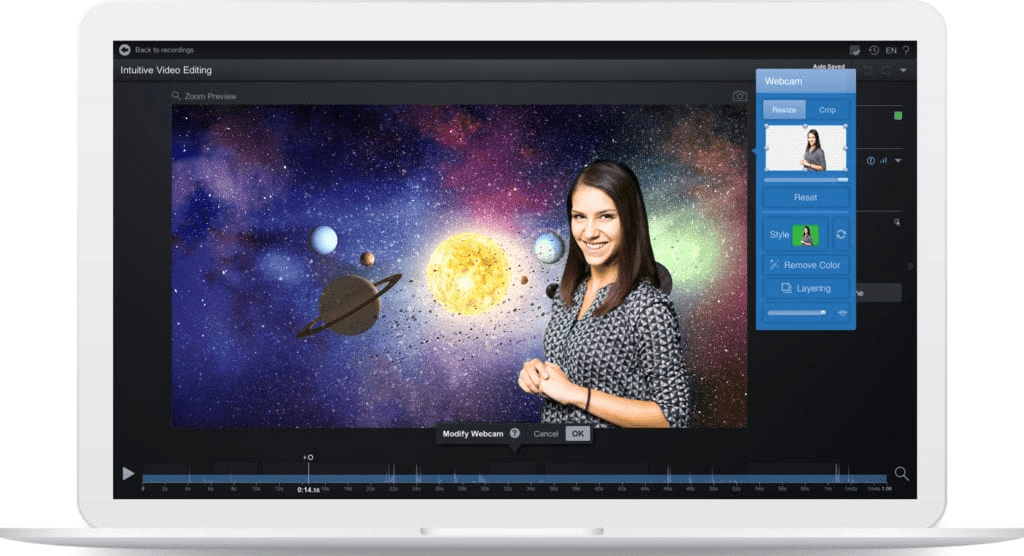
Zelenu pozadinu možete ukloniti pomoću zelenog snimača ekrana ili programa za uređivanje video zapisa. Možete da kreirate razne specijalne efekte pomoću alata za hroma ključ i unesete elegantne transformacije u video.
Filmora Wondershare
Filmora je brz i jednostavan program za kreiranje video zapisa. Sadrži sve najnovije funkcije neophodne za pravljenje filmova koji izgledaju kao da su ih napravili profesionalci. Dobro funkcioniše kod kuće i u kancelariji, a takođe je odličan za uređivanje filmova sa zelenim ekranom.
Filmora je aplikacija koja olakšava oživljavanje vaših scenarija na velikom ekranu. Ovaj alat za pravljenje filmova ima funkcije kao što su slojevi, naslovi, MultiCam Editor i drugi efekti koji će vam pomoći da oživite vaše kreativne ideje.
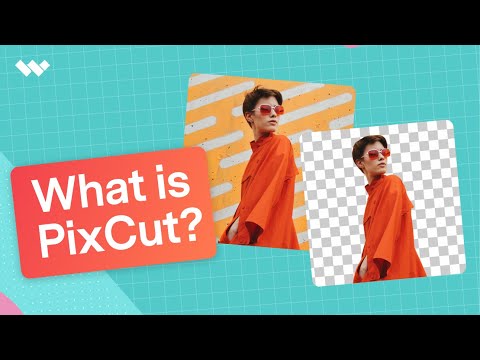
Jednostavna je za upotrebu, čak i za ljude sa malo iskustva, jer je dizajnirana da bude laka za korišćenje. Ima mnogo funkcija, kao što su MultiCam Editor, Green Screen Editor, Motion Tracking i još mnogo toga. Wondershare Filmora radi sa Windows i Mac operativnim sistemima, a možete preuzeti besplatnu probnu verziju da biste videli kako funkcioniše.
Adobe Creative Cloud
Adobe After Effects
Adobe After Effects je program za animaciju i kompoziciju za veoma napredne profesionalce. Omogućava ljudima da koriste datoteke podataka za kreiranje interaktivnih vizuelnih efekata i pokretne grafike.
Naš tim je odabrao After Effects kao najbolji editor zelenog ekrana za animaciju, jer omogućava korisnicima da dodaju glatko kretanje bilo kom elementu, kao što su naslovi, krediti i grafike. To je najbolji način da kreirate komplikovane 2D animacije zasnovane na podacima.
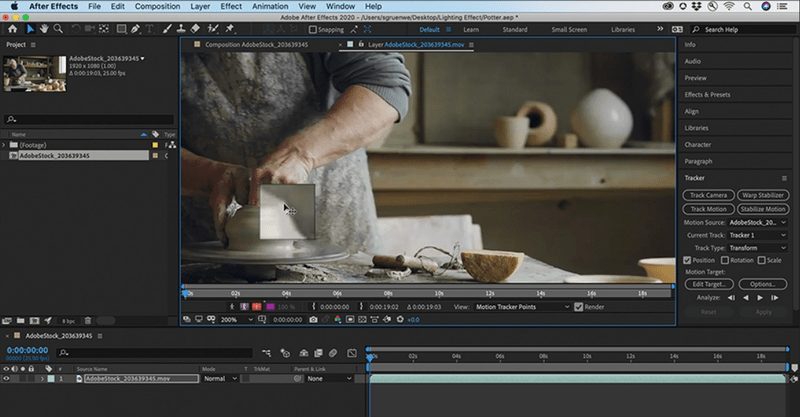
After Effects može da pravi i uređuje video snimke virtuelne realnosti od 360 stepeni i okruženja koja izgledaju autentičnije. Čak i ako nemate zeleni ekran, možete koristiti efekte rotoskopa, hroma ključa i svetlosnog tastera da biste kreirali efekte koji izgledaju potpuno realno. Pomoću ovih efekata možete učiniti da se vaš objekat istakne.
Adobe Premiere
Adobe Premiere je poznata pretplatnička usluga za uređivanje video zapisa koja korisnicima pruža vrhunske alate i mnoge načine za saradnju. Ovo je najbolji editor zelenog ekrana za profesionalce u industriji. Razlog tome je što nudi veliki broj naprednih funkcija i standardni nelinearni interfejs za uređivanje.
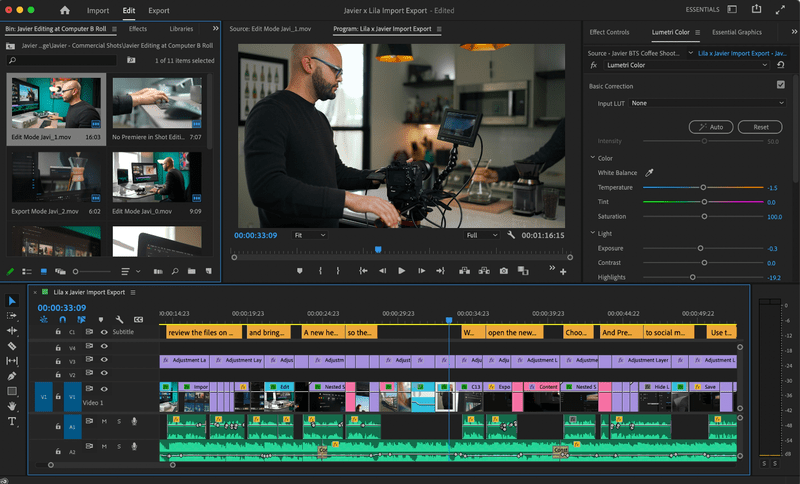
Premiere Pro dolazi sa Adobe Media Encoder-om, koji može da konvertuje datoteke u gotovo bilo koji format. Takođe ima grupnu obradu, što je korisno za profesionalce koji rade na većem broju datoteka odjednom. Funkcije zelenog ekrana u programu kontrolišu se pomoću tastera u boji i osvetljenosti.
Kapwing
Kapwing je editor video zapisa sa zelenim ekranom koji vam omogućava da uklonite pozadinu iz video klipa na kojem radite. Uz pomoć ovog programa možete dodati razne vizuelne efekte svojim filmovima.
Omogućava vam snimanje video zapisa bez vodenih žigova i čini obrezivanje video zapisa pristupačnijim.

Kapwing pruža korisnicima neke osnovne alate za uređivanje, kao što je hroma ključ koji se lako koristi. Međutim, ne dozvoljava vam da menjate boje na kompleksan način i dozvoljava vam izvoz samo ograničenog broja datoteka. To je alatka jednostavna za korišćenje, koja dobro funkcioniše za ljude koji tek počinju ili za kućnu upotrebu.
Runway
Runway je odličan softver koji sadrži sve što je producentu video zapisa potrebno za uređivanje videa. Omogućava ljudima da uređuju filmove pomoću mašinskog učenja. Program ubrzava ceo proces uređivanja video zapisa, omogućavajući korisniku da koristi širok spektar alata i funkcija iz svog pretraživača. Maskiranje, korekcija boje, kompozicija, generisanje i vizuelni efekti (VFX) su neki od njih.
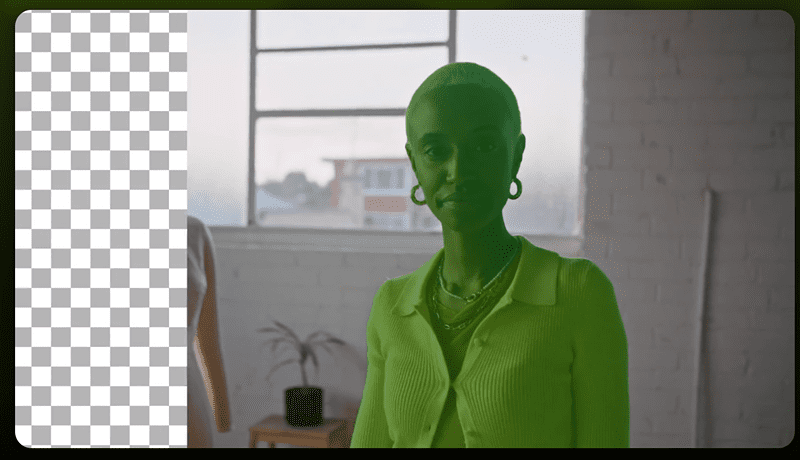
Takođe, budući da ima mogućnost rotoskopiranja, producenti mogu brzo da uređuju bilo koji film, kako bi izgledao kao da je snimljen ispred zelenog ekrana. Pomoću Runway-ovog alata Inpainting, delovi videa koji nisu neophodni se automatski uklanjaju. Ovo olakšava i ubrzava uređivanje.
Clipchamp
Clipchamp je besplatna platforma za kreiranje video zapisa. Sadrži video editor, veb kameru za snimanje, video kompresor i video konverter. Omogućava vam da sečete, obrezujete, menjate brzinu i dodajete naslove, filtere i klipove svojim filmovima. Clipchamp vam omogućava da kreirate i uređujete filmove na Windows i Mac sistemima.

Pored toga, kombinovanje vaših i profesionalnih resursa može biti pametan potez. Možete da prevučete i otpustite onoliko video zapisa, grafika i muzike koliko želite u svoj projekat pomoću ovog besplatnog softvera za hroma ključ. Možete kreirati reklame za YouTube, Facebook, Slideshow i Instagram.
Flixier
Flixier je editor video zapisa sa hroma ključem koji radi u pretraživaču i može se pregledati na bilo kom uređaju. Proces je dizajniran tako da bude jednostavan i brz kada se kreira. Nije vam potreban nalog da biste započeli, a korišćenje je besplatno.
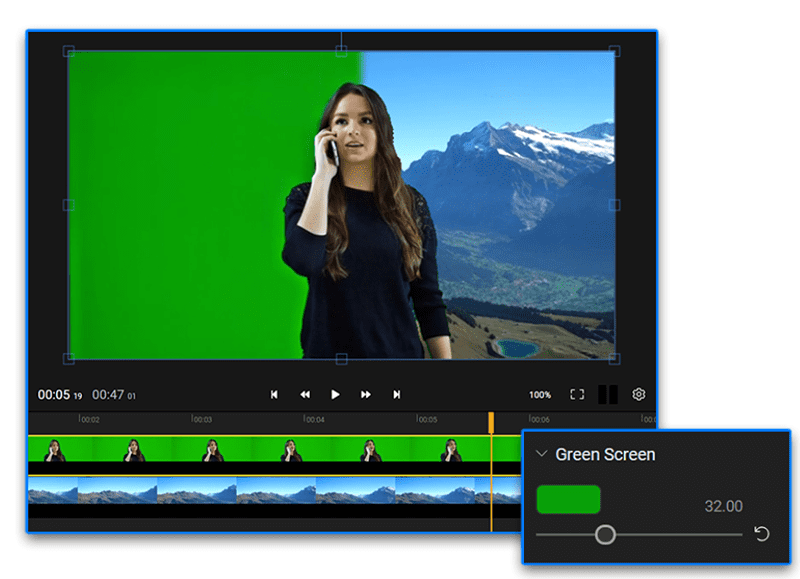
Flixier nije izuzetak od pravila da internet alati obično dolaze sa mnogim unapred napravljenim šablonima koji vam omogućavaju da napravite kvalitetan materijal za samo nekoliko minuta. Ovo je opšte poznato. Dostupne su razne opcije video šablona, uključujući one za proslave, Instagram, Facebook, Promo i još mnogo toga.
Zaključak
Većina editora zelenog ekrana sa naše liste uključuje robusne i precizne karakteristike hroma ključa. Međutim, oni su dizajnirani imajući na umu potrebe profesionalaca. Početnici, amateri i kreatori sadržaja za platforme društvenih medija primorani su da potraže druga rešenja, zbog složenosti alata za uređivanje i visokih troškova korišćenja.
Takođe možete da istražite najbolji softver za pokretnu grafiku, kako biste stvorili nešto izvanredno.